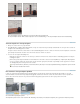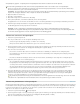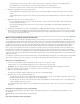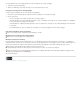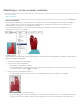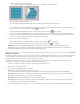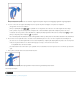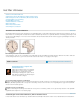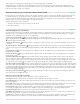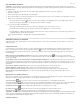Operation Manual
Naar boven
Kies Uit als u wilt voorkomen dat de streken overvloeien met de kleuren, schaduwen en structuren van de omringende pixels.
Kies Luminantie als u de streken wilt laten overvloeien met de belichting van de omringende pixels.
Kies Aan om de streken te laten overvloeien met de kleur, belichting en arcering van de omringende pixels.
4. Bepaal het monstergedrag van het gereedschap Stempel:
Schakel Uitgelijnd in om doorlopend pixelmonsters te nemen, zonder dat het huidige monsterpunt verloren gaat, zelfs als u de muis
loslaat.
Schakel Uitgelijnd uit als u de pixelmonsters vanaf het eerste monsterpunt steeds wilt hergebruiken als u het tekenen onderbreekt en
hervat.
5. (Optioneel) Geef de opties voor de tekentoepassing op:
Als u ononderbroken wilt tekenen van het ene vlak naar het andere, opent u het menu Perspectiefpunt en kiest u Bewerkingen op
meerdere oppervlakken toestaan.
Als u het tekenen wilt beperken tot het actieve vlak, opent u het menu Perspectiefpunt en kiest u Bewerkingen bijknippen naar
oppervlakranden.
6. Verplaats de muisaanwijzer naar een vlak en houd Alt (Windows) of Option (Mac OS) ingedrukt om het monsterpunt in te stellen.
7. Sleep over het deel van de afbeelding waar u wilt tekenen. Houd Shift ingedrukt om een rechte lijn te slepen die voldoet aan het perspectief
van het vlak. U kunt ook een punt klikken met het gereedschap Stempel en vervolgens Shift ingedrukt houden en op een ander punt klikken
om een rechte lijn in perspectief te tekenen.
Meten in Perspectiefpunt (Photoshop Extended)
Vaak moeten gebruikers als architecten, binnenhuisarchitecten of wetenschappers de exacte grootte van objecten in een afbeelding weten. In
Perspectiefpunt kunt u met het gereedschap Meetlat een meetlijn tekenen over een object in een perspectiefvlak waarvan u de grootte kent. Het
gereedschap Meetlat beschikt over een optie voor het invoeren van een lengte voor de meting. Er worden twee tekstvakken weergegeven op de
meetlijn: een voor de lengte en een die de hoek aangeeft waarin de lijn is getekend ten opzichte van het perspectiefvlak. Als de meting en de
bijbehorende lengte eenmaal zijn ingesteld, worden alle volgende metingen in de juiste verhouding tot de aanvankelijke meting geschaald.
Er is een optie voor het koppelen van de lengte van de lijn aan de afstand in het raster van het perspectiefvlak. Zo leidt een meetlengte van 5
bijvoorbeeld tot een weergave van 5 vakken in het raster als de koppelingsoptie is geselecteerd. Dit is handig als u grootten in de afbeelding
visualiseert of als u objecten in een afbeelding telt. Als de koppeling is uitgeschakeld, kunt u de afstand in het raster onafhankelijk van de meting
aanpassen. Deze optie is bijvoorbeeld handig als de afstand in het raster te klein is en het verwarring oplevert wanneer u de afstand in het raster
koppelt aan de meting.
De metingen die u aanbrengt, kunnen worden gerenderd, zodat ze in de afbeelding worden weergegeven als u het dialoogvenster Perspectiefpunt
sluit. U kunt uw metingen en geometrische gegevens ook exporteren naar indelingen die kunnen worden gelezen door CAD-toepassingen.
Objecten in een afbeelding meten
1. Selecteer in Perspectiefpunt het gereedschap Meetlat en klik en sleep over een object in een vlak.
U kunt het beste eerst een aanvankelijke meting maken van een object waarvan u de grootte kent.
Opmerking: Als u een meting vanuit een vlak bent begonnen, kunt u de meting voortzetten tot buiten de grenzen van het vlak.
2. Selecteer een meting en geef een waarde voor Lengte op om de gemeten lengte in te stellen.
3. (Optioneel) Teken aanvullende metingen.
De grootte van de metingen wordt geschaald naar de grootte van de oorspronkelijke meting.
4. (Optioneel) Voer een van de volgende handelingen uit:
Als u wilt dat de grootte van het raster onafhankelijk is van de lengtewaarde die u aan de oorspronkelijke meting hebt toegewezen, dient
u Metingen koppelen aan raster uit te schakelen. Dit is de standaardinstelling.
Als u wilt dat de grootte van het raster wordt aangepast volgens de lengtewaarde die u hebt toegewezen aan de oorspronkelijke meting,
schakelt u Metingen koppelen aan raster in.
Perspectiefpunt-metingen blijven behouden in een afbeelding nadat u het dialoogvenster sluit. U ziet ze weer wanneer u Perspectiefpunt
weer opent.
Automatisch een meting uitvoeren in Perspectiefpunt
Met het gereedschap Meetlat kunt u automatisch de lengte- en breedtematen tekenen van een oppervlak dat wordt gedefinieerd door een
perspectiefvlak.
Dubbelklik op het gereedschap Meetlat in een perspectiefvlak.
Een meting verplaatsen in Perspectiefpunt